lexus LC500h 2018 Manuel du propriétaire (in French) / Guide de référence rapide Enform - LC 500, LC 500h
Manufacturer: LEXUS, Model Year: 2018, Model line: LC500h, Model: Lexus LC500h 2018Pages: 27, PDF Size: 3.41 MB
Page 11 of 27
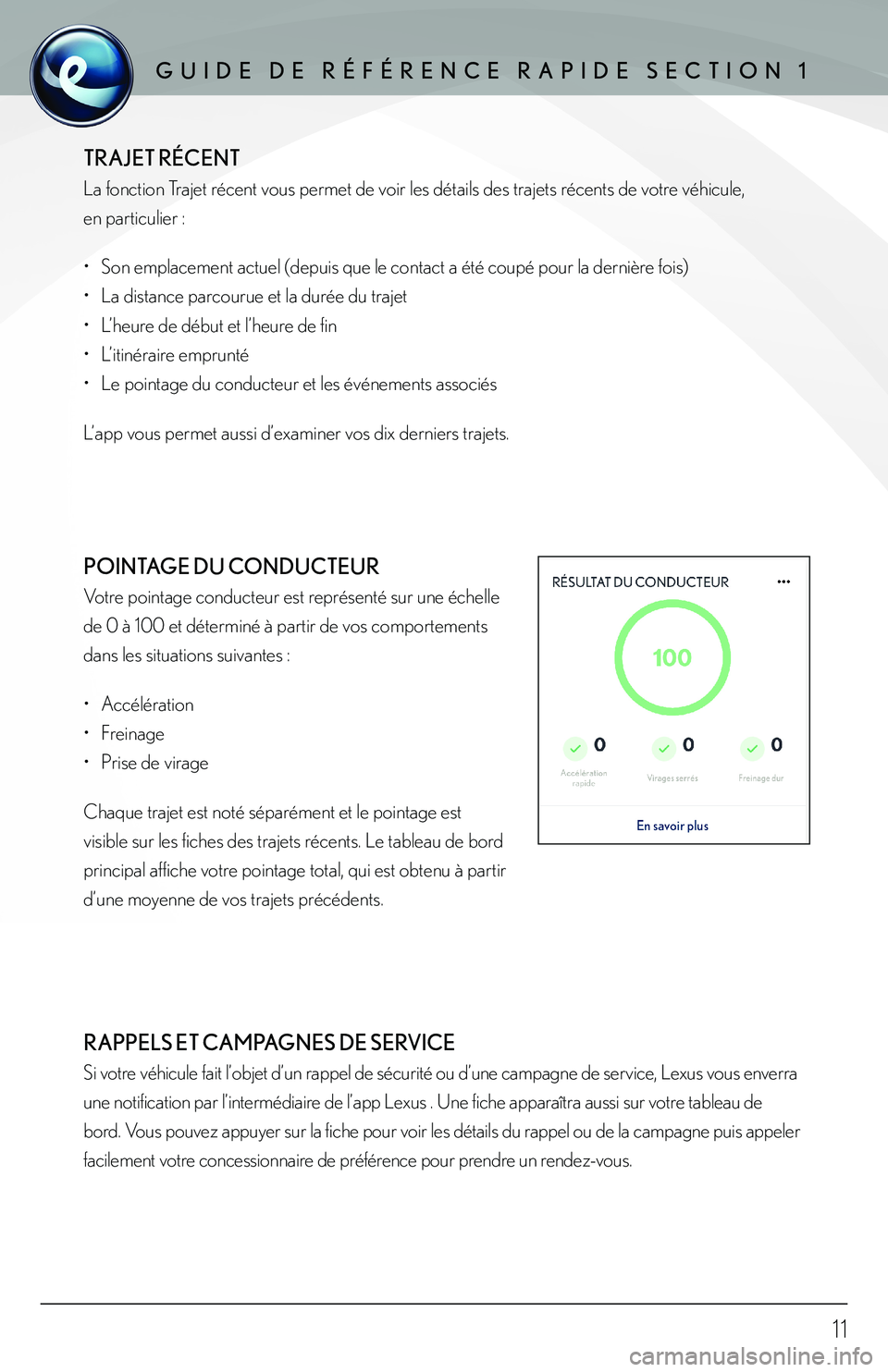
11
GUIDE DE RÉFÉRENCE RAPIDE SECTION 1GUIDE DE RÉFÉRENCE RAPIDE SECTION 1
TRAJET RÉCENT
La fonction Trajet récent vous permet de voir les détails des trajets récents de votre véhicule,
en particulier :
• Son emplacement actuel (depuis que le contact a été coupé pour la dernière fois)
• La distance parcourue et la durée du trajet
• L’heure de début et l’heure de fin
• L’itinéraire emprunté
• Le pointage du conducteur et les événements associés
L’app vous permet aussi d’examiner vos dix derniers trajets.
RAPPELS ET CAMPAGNES DE SERVICE
Si votre véhicule fait l’objet d’un rappel de sécurité ou d’une campagne de service, Lexus vous enverra
une notification par l’intermédiaire de l’app Lexus . Une fiche apparaîtra aussi sur votre tableau de
bord. Vous pouvez appuyer sur la fiche pour voir les détails du rappel ou de la campagne puis appeler
facilement votre concessionnaire de préférence pour prendre un rendez-vous.
POINTAGE DU CONDUCTEUR
Votre pointage conducteur est représenté sur une échelle
de 0 à 100 et déterminé à partir de vos comportements
dans les situations suivantes :
• Accélération
• Freinage
• Prise de virage
Chaque trajet est noté séparément et le pointage est
visible sur les fiches des trajets récents. Le tableau de bord
principal affiche votre pointage total, qui est obtenu à partir
d’une moyenne de vos trajets précédents.
Page 12 of 27
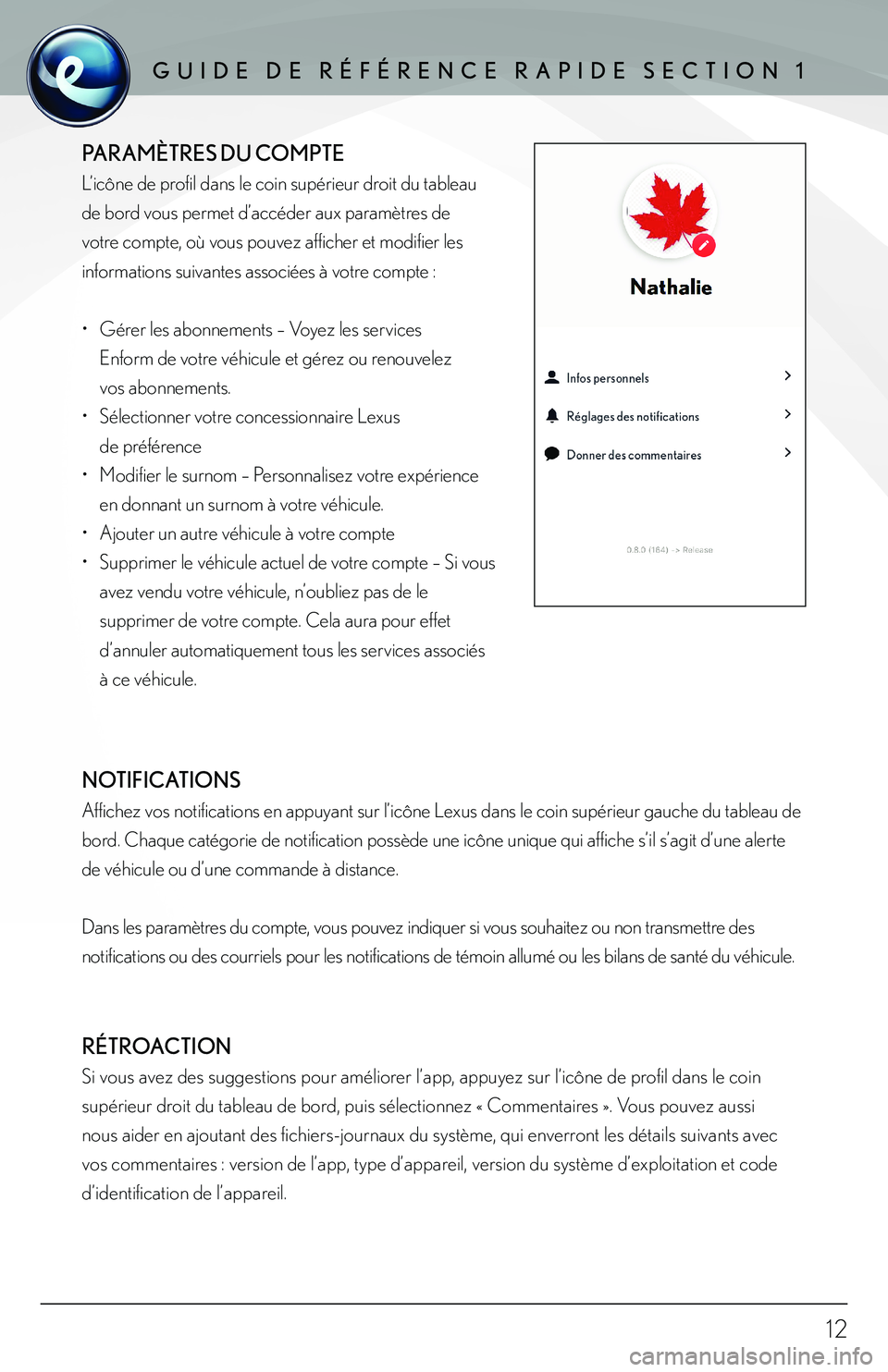
12
PARAMÈTRES DU COMPTE
L’icône de profil dans le coin supérieur droit du tableau
de bord vous permet d’accéder aux paramètres de
votre compte, où vous pouvez afficher et modifier les
informations suivantes associées à votre compte :
• Gérer les abonnements – Voyez les services
Enform de votre véhicule et gérez ou renouvelez
vos abonnements.
• Sélectionner votre concessionnaire Lexus
de préférence
• Modifier le surnom – Personnalisez votre expérience
en donnant un surnom à votre véhicule.
• Ajouter un autre véhicule à votre compte
• Supprimer le véhicule actuel de votre compte – Si vous
avez vendu votre véhicule, n’oubliez pas de le
supprimer de votre compte. Cela aura pour effet
d’annuler automatiquement tous les services associés
à ce véhicule.
NOTIFICATIONS
Affichez vos notifications en appuyant sur l’icône Lexus dans le coin supérieur gauche du tableau de
bord. Chaque catégorie de notification possède une icône unique qui affiche s’il s’agit d’une alerte
de véhicule ou d’une commande à distance.
Dans les paramètres du compte, vous pouvez indiquer si vous souhaitez ou non transmettre des
notifications ou des courriels pour les notifications de témoin allumé ou les bilans de santé du véhicule.
RÉTROACTION
Si vous avez des suggestions pour améliorer l’app, appuyez sur l’icône de profil dans le coin
supérieur droit du tableau de bord, puis sélectionnez « Commentaires ». Vous pouvez aussi
nous aider en ajoutant des fichiers-journaux du système, qui enverront les détails suivants avec
vos commentaires : version de l’app, type d’appareil, version du système d’exploitation et code
d’identification de l’appareil.
GUIDE DE RÉFÉRENCE RAPIDE SECTION 1
Page 13 of 27
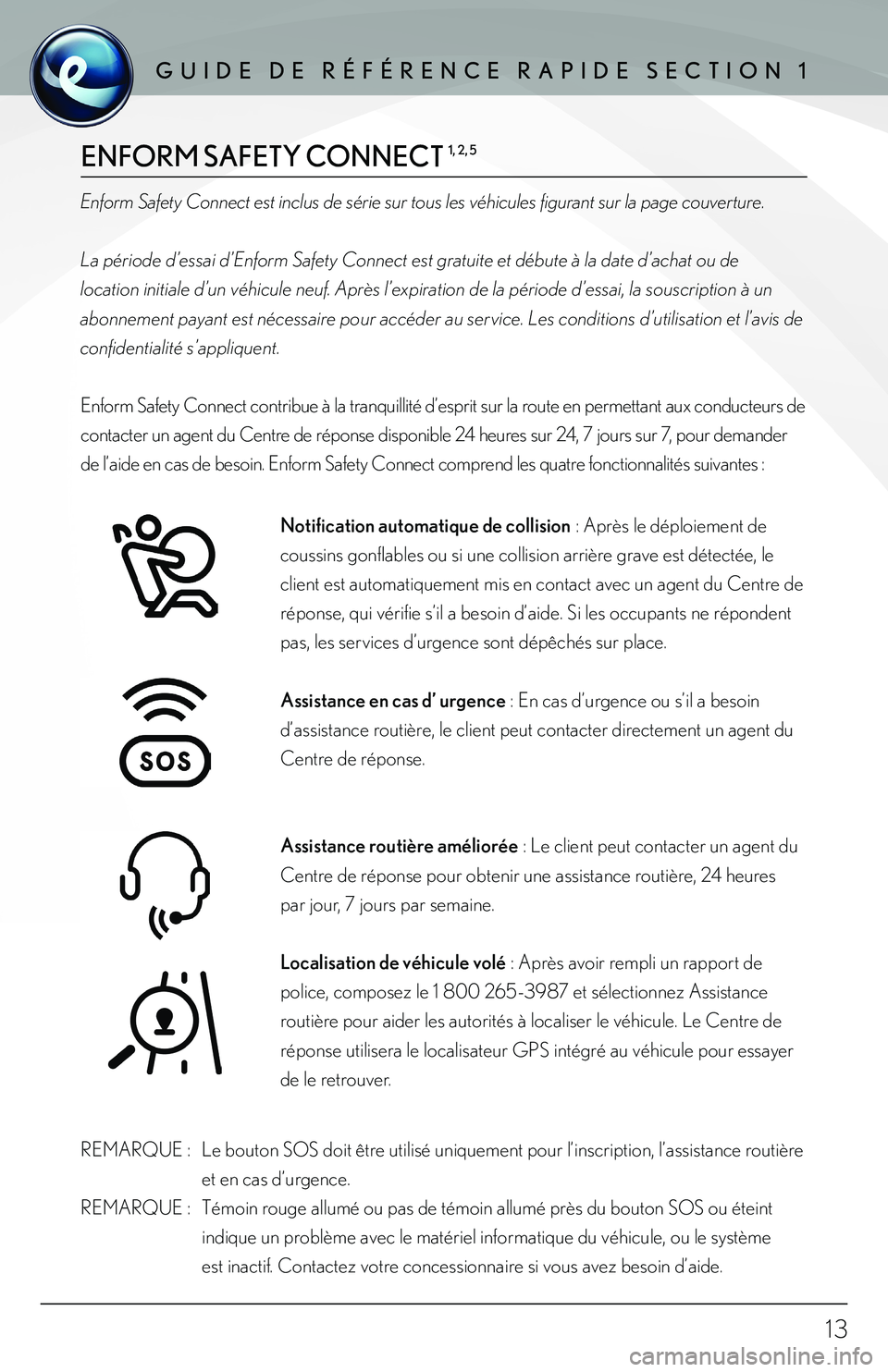
13
GUIDE DE RÉFÉRENCE RAPIDE SECTION 1GUIDE DE RÉFÉRENCE RAPIDE SECTION 1
ENFORM SAFETY CONNECT 1, 2, 5
Enform Safety Connect est inclus de série sur tous les véhicules figurant sur la page couverture.
La période d’essai d’Enform Safety Connect est gratuite et débute à la date d’achat ou de
location initiale d’un véhicule neuf. Après l’expiration de la période d’essai, la souscription à un
abonnement payant est nécessaire pour accéder au service. Les conditions d’utilisation et l’avis de
confidentialité s’appliquent.
Enform Safety Connect contribue à la tranquillité d’esprit sur la route en permettant aux conducteurs de
contacter un agent du Centre de réponse disponible 24 heures sur 24, 7 jours sur 7, pour demander
de l’aide en cas de besoin. Enform Safety Connect comprend les quatre fonctionnalités suivantes :
REMARQUE : Le bouton SOS doit être utilisé uniquement pour l’inscription, l’assistance routière
et en cas d’urgence.
REMARQUE : Témoin rouge allumé ou pas de témoin allumé près du bouton SOS ou éteint
indique un problème avec le matériel informatique du véhicule, ou le système
est inactif. Contactez votre concessionnaire si vous avez besoin d’aide.Notification automatique de collision : Après le déploiement de
coussins gonflables ou si une collision arrière grave est détectée, le
client est automatiquement mis en contact avec un agent du Centre de
réponse, qui vérifie s’il a besoin d’aide. Si les occupants ne répondent
pas, les services d’urgence sont dépêchés sur place.
Assistance en cas d’ urgence : En cas d’urgence ou s’il a besoin
d’assistance routière, le client peut contacter directement un agent du
Centre de réponse.
Assistance routière améliorée : Le client peut contacter un agent du
Centre de réponse pour obtenir une assistance routière, 24 heures
par jour, 7 jours par semaine.
Localisation de véhicule volé : Après avoir rempli un rapport de
police, composez le 1 800 265-3987 et sélectionnez Assistance
routière pour aider les autorités à localiser le véhicule. Le Centre de
réponse utilisera le localisateur GPS intégré au véhicule pour essayer
de le retrouver.
Page 14 of 27

14
ENFORM DESTINATION ASSIST 1, 2, 6
COMPATIBILITÉ AVEC APPLE CARPLAY MC 1, 3, 4
Disponible sur les véhicules équipés du Système de navigation Lexus avec Remote.
La période d’essai d’Enform Destination Assist est gratuite et débute à la date d’achat ou de
location initiale d’un véhicule neuf. Après l’expiration de la période d’essai, la souscription à un
abonnement payant est nécessaire pour accéder au service. Les conditions d’utilisation et la
politique de confidentialité s’appliquent.
La compatibilité avec Apple CarPlay
MC est incluse de série sur tous les véhicules 2020 et plus
récents figurant sur la page couverture. Enform Destination Assist vous permet de communiquer en tout temps
avec un agent du centre d’appels, qui peut vous aider à trouver un lieu
exact ou vous recommander des points d’intérêt et transmettre l’itinéraire
directement à votre système de navigation.
Apple CarPlay
MC est un moyen simple et pratique d’utiliser les fonctions de votre iPhone MD dans
votre Lexus. Au moyen de commandes vocales avec Siri, vous pouvez passer ou recevoir des
appels téléphoniques, demander des indications routières, écouter votre musique préférée et même
composer un texto, le tout sans lâcher le volant. Pour voir la liste d’apps compatibles avec CarPlay la
plus récente, visitez apple.com/ca/fr/ios/carplay/. Pour accéder à Enform Destination Assist, cliquez sur l’icône Destination Assist dans votre menu
de navigation ou lancez la commande vocale « Destination Assist ». L’agent peut vous aider à
trouver un lieu exact ou vous recommander des points d’intérêt. Une fois que vous avez choisi votre
destination, l’agent transmettra l’itinéraire à votre système de navigation. Vous pouvez télécharger
jusqu’à cinq destinations en même temps dans votre système de navigation.
GUIDE DE RÉFÉRENCE RAPIDE SECTION 1
Page 15 of 27
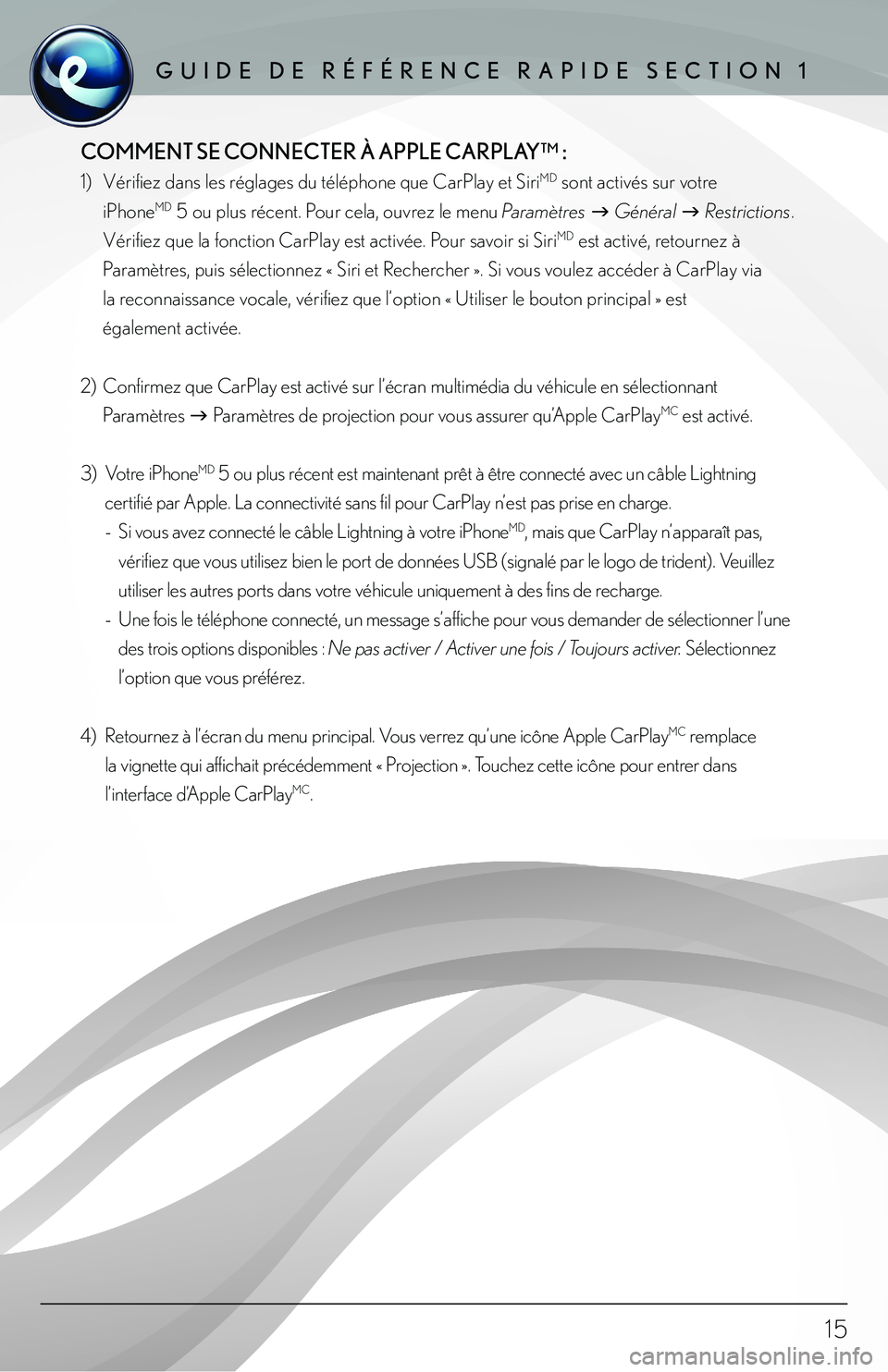
15
GUIDE DE RÉFÉRENCE RAPIDE SECTION 1GUIDE DE RÉFÉRENCE RAPIDE SECTION 1
COMMENT SE CONNECTER À APPLE CARPLAY™ :
1) Vérifiez dans les réglages du téléphone que CarPlay et SiriMD sont activés sur votre
iPhone
MD 5 ou plus récent. Pour cela, ouvrez le menu Paramètres g Général g Restrictions.
Vérifiez que la fonction CarPlay est activée. Pour savoir si Siri
MD est activé, retournez à
Paramètres, puis sélectionnez « Siri et Rechercher ». Si vous voulez accéder à CarPlay via
la reconnaissance vocale, vérifiez que l’option « Utiliser le bouton principal » est
également activée.
2) Confirmez que CarPlay est activé sur l’écran multimédia du véhicule en sélectionnant
Paramètres
g Paramètres de projection pour vous assurer qu’Apple CarPlayMC est activé.
3) Votre iPhone
MD 5 ou plus récent est maintenant prêt à être connecté avec un câble Lightning
certifié par Apple. La connectivité sans fil pour CarPlay n’est pas prise en charge.
- Si vous avez connecté le câble Lightning à votre iPhone
MD, mais que CarPlay n’apparaît pas,
vérifiez que vous utilisez bien le port de données USB (signalé par le logo de trident). Veuillez
utiliser les autres ports dans votre véhicule uniquement à des fins de recharge.
- Une fois le téléphone connecté, un message s’affiche pour vous demander de sélectionner l’une
des trois options disponibles : Ne pas activer / Activer une fois / Toujours activer. Sélectionnez
l’option que vous préférez.
4) Retournez à l’écran du menu principal. Vous verrez qu’une icône Apple CarPlay
MC remplace
la vignette qui affichait précédemment « Projection ». Touchez cette icône pour entrer dans
l’interface d’Apple CarPlay
MC.
Page 16 of 27

16
UTILISATION DE SIRIMD
SiriMD, l’assistant vocal d’Apple, vous permet de naviguer dans l’interface CarPlay tout en restant
concentré sur la route. Au moyen de commandes vocales, vous pouvez passer ou recevoir des appels
téléphoniques, demander des indications routières, écouter votre musique préférée et même composer
un texto, le tout sans lâcher le volant.
On peut accéder à Siri
MD de trois façons dans le véhicule :
1) Avec CarPlay activé, maintenez enfoncé le bouton de reconnaissance vocale situé sur le volant
pendant au moins deux secondes jusqu’à ce que vous entendiez l’alerte sonore Siri
MD appropriée.
Remarque : Si vous ne maintenez pas le bouton enfoncé assez longtemps, vous obtiendrez le
système de commande vocale du véhicule à la place de Siri
MD.
2) Appuyez sur le bouton principal Apple à l’écran et maintenez-le enfoncé.
3) Si la fonction « Utiliser “Dis Siri” » est activée sur votre iPhone
MD, vous pouvez dire simplement
« Dis Siri ».
Android Auto
MC rassemble vos applications préférées pour votre téléphone intelligent au même
endroit. Les conducteurs peuvent ainsi accéder plus facilement à leurs applications de navigation,
de médias et de communication préférées sur la route, tout en réduisant les distractions au volant.
Et maintenant que l’assistant Google est disponible sur Android Auto
MC, les conducteurs peuvent
effectuer des actions par la voix, en gardant les yeux sur la route et les mains sur le volant. Pour voir la
liste d’apps Android Auto
MC la plus récente, visitez g.co/androidauto.
COMPATIBILITÉ AVEC ANDROID AUTOMC 1, 3, 4
La compatibilité avec Android AutoMC est de série sur tous les véhicules 2020 et plus récents
figurant sur la page couverture.
GUIDE DE RÉFÉRENCE RAPIDE SECTION 1
Page 17 of 27
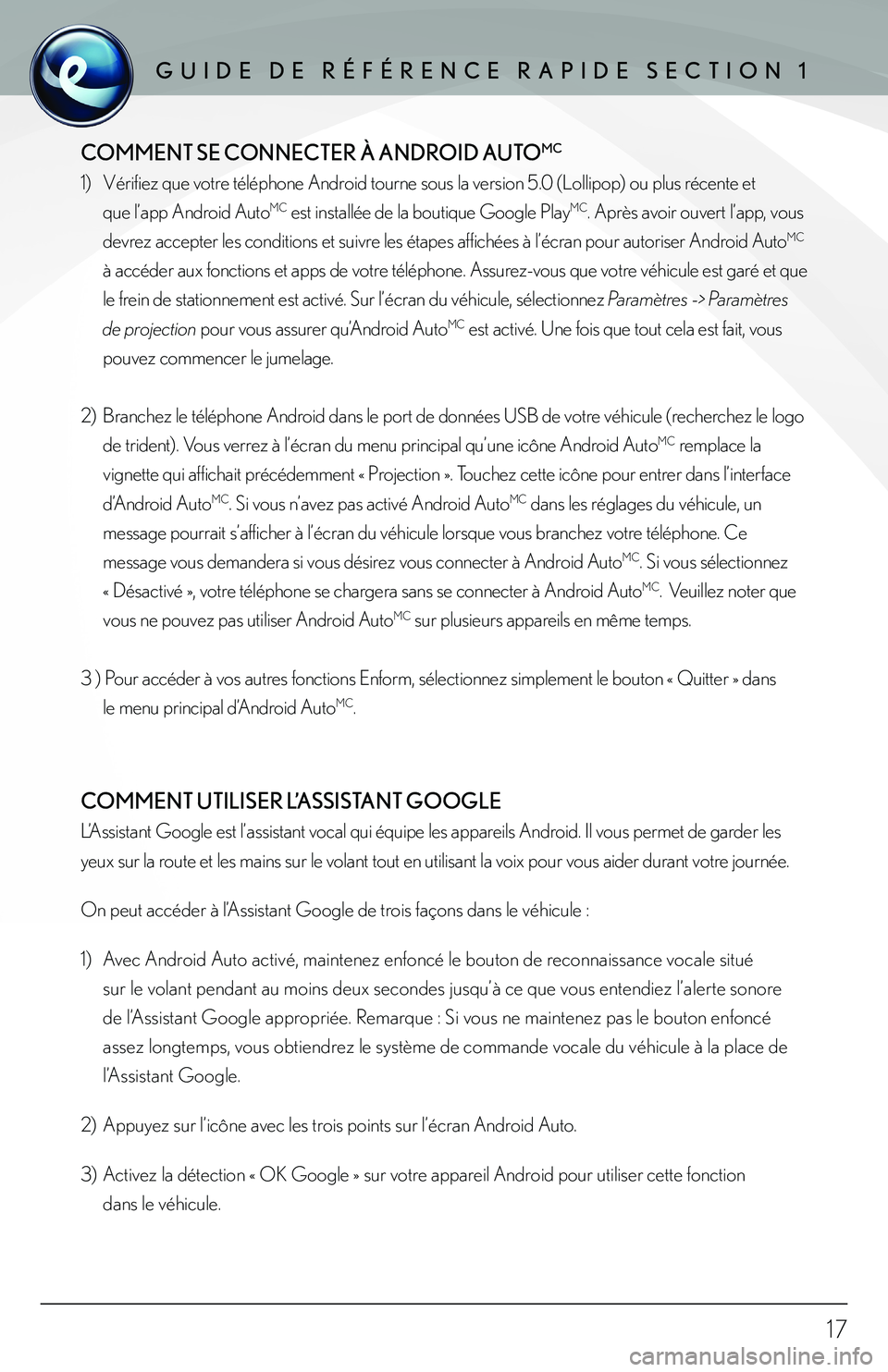
17
GUIDE DE RÉFÉRENCE RAPIDE SECTION 1GUIDE DE RÉFÉRENCE RAPIDE SECTION 1
COMMENT SE CONNECTER À ANDROID AUTO
MC
1) Vérifiez que votre téléphone Android tourne sous la version 5.0 (Lollipop) ou plus récente et
que l’app Android Auto
MC est installée de la boutique Google PlayMC. Après avoir ouvert l’app, vous
devrez accepter les conditions et suivre les étapes affichées à l’écran pour autoriser Android Auto
MC
à accéder aux fonctions et apps de votre téléphone. Assurez-vous que votre véhicule est garé et que
le frein de stationnement est activé. Sur l’écran du véhicule, sélectionnez Paramètres -> Paramètres
de projection pour vous assurer qu’Android Auto
MC est activé. Une fois que tout cela est fait, vous
pouvez commencer le jumelage.
2) Branchez le téléphone Android dans le port de données USB de votre véhicule (recherchez le logo
de trident). Vous verrez à l’écran du menu principal qu’une icône Android Auto
MC remplace la
vignette qui affichait précédemment « Projection ». Touchez cette icône pour entrer dans l’interface
d’Android Auto
MC. Si vous n’avez pas activé Android AutoMC dans les réglages du véhicule, un
message pourrait s’afficher à l’écran du véhicule lorsque vous branchez votre téléphone. Ce
message vous demandera si vous désirez vous connecter à Android Auto
MC. Si vous sélectionnez
« Désactivé », votre téléphone se chargera sans se connecter à Android Auto
MC. Veuillez noter que
vous ne pouvez pas utiliser Android Auto
MC sur plusieurs appareils en même temps.
3 ) Pour accéder à vos autres fonctions Enform, sélectionnez simplement le bouton « Quitter » dans
le menu principal d’Android Auto
MC.
COMMENT UTILISER L’ASSISTANT GOOGLE
L’Assistant Google est l’assistant vocal qui équipe les appareils Android. Il vous permet de garder les
yeux sur la route et les mains sur le volant tout en utilisant la voix pour vous aider durant votre journée.
On peut accéder à l’Assistant Google de trois façons dans le véhicule :
1) Avec Android Auto activé, maintenez enfoncé le bouton de reconnaissance vocale situé
sur le volant pendant au moins deux secondes jusqu’à ce que vous entendiez l’alerte sonore
de l’Assistant Google appropriée. Remarque : Si vous ne maintenez pas le bouton enfoncé
assez longtemps, vous obtiendrez le système de commande vocale du véhicule à la place de
l’Assistant Google.
2) Appuyez sur l’icône avec les trois points sur l’écran Android Auto.
3) Activez la détection « OK Google » sur votre appareil Android pour utiliser cette fonction
dans le véhicule.
Page 18 of 27
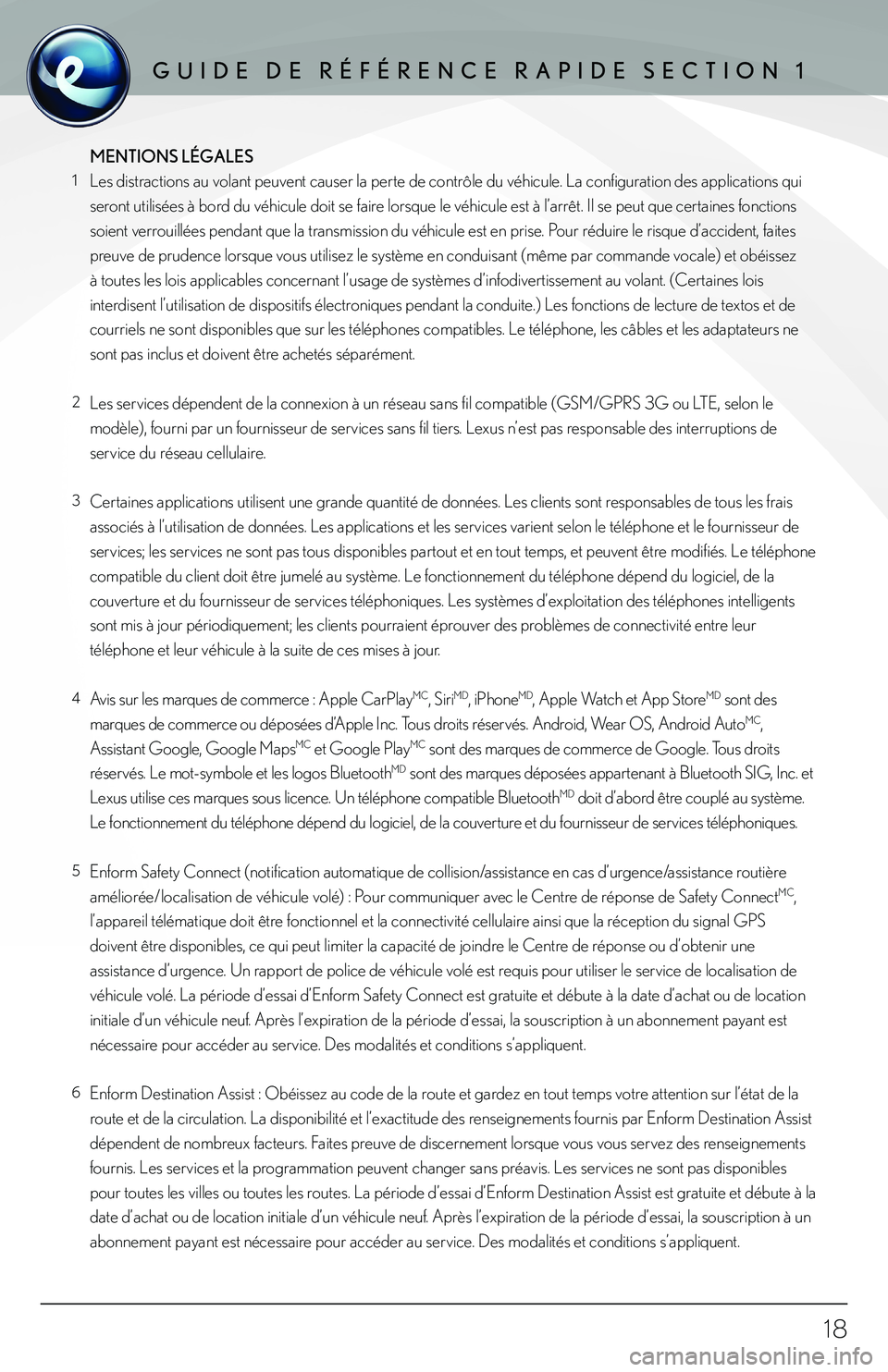
18
MENTIONS LÉGALES
Les distractions au volant peuvent causer la perte de contrôle du véhicule. La configuration des applications qui
seront utilisées à bord du véhicule doit se faire lorsque le véhicule est à l’arrêt. Il se peut que certaines fonctions
soient verrouillées pendant que la transmission du véhicule est en prise. Pour réduire le risque d’accident, faites
preuve de prudence lorsque vous utilisez le système en conduisant (même par commande vocale) et obéissez
à toutes les lois applicables concernant l’usage de systèmes d’infodivertissement au volant. (Certaines lois
interdisent l’utilisation de dispositifs électroniques pendant la conduite.) Les fonctions de lecture de textos et de
courriels ne sont disponibles que sur les téléphones compatibles. Le téléphone, les câbles et les adaptateurs ne
sont pas inclus et doivent être achetés séparément.
Les services dépendent de la connexion à un réseau sans fil compatible (GSM/GPRS 3G ou LTE, selon le
modèle), fourni par un fournisseur de services sans fil tiers. Lexus n’est pas responsable des interruptions de
service du réseau cellulaire.
Certaines applications utilisent une grande quantité de données. Les clients sont responsables de tous les frais
associés à l’utilisation de données. Les applications et les services varient selon le téléphone et le fournisseur de
services; les services ne sont pas tous disponibles partout et en tout temps, et peuvent être modifiés. Le téléphone
compatible du client doit être jumelé au système. Le fonctionnement du téléphone dépend du logiciel, de la
couverture et du fournisseur de services téléphoniques. Les systèmes d’exploitation des téléphones intelligents
sont mis à jour périodiquement; les clients pourraient éprouver des problèmes de connectivité entre leur
téléphone et leur véhicule à la suite de ces mises à jour\
.
Avis sur les marques de commerce : Apple CarPlay
MC, SiriMD, iPhoneMD, Apple Watch et App StoreMD sont des
marques de commerce ou déposées d’Apple Inc. Tous droits réservés. Android, Wear OS, Android AutoMC,
Assistant Google, Google MapsMC et Google PlayMC sont des marques de commerce de Google. Tous droits
réservés. Le mot-symbole et les logos BluetoothMD sont des marques déposées appartenant à Bluetooth SIG, Inc. et
Lexus utilise ces marques sous licence. Un téléphone compatible BluetoothMD doit d’abord être couplé au système.
Le fonctionnement du téléphone dépend du logiciel, de la couverture et du fournisseur de services téléphoniques.
Enform Safety Connect (notification automatique de collision/assistance en cas d’urgence/assistance routière
améliorée/localisation de véhicule volé) : Pour communiquer avec le Centre de réponse de Safety Connect
MC,
l’appareil télématique doit être fonctionnel et la connectivité cellulaire ainsi que la réception du signal GPS
doivent être disponibles, ce qui peut limiter la capacité de joindre le Centre de réponse ou d’obtenir une
assistance d’urgence. Un rapport de police de véhicule volé est requis pour utiliser le service de localisation de
véhicule volé. La période d’essai d’Enform Safety Connect est gratuite et débute à la date d’achat ou de location
initiale d’un véhicule neuf. Après l’expiration de la période d’essai, la souscription à un abonnement payant est
nécessaire pour accéder au service. Des modalités et conditions s’appliquent.
Enform Destination Assist : Obéissez au code de la route et gardez en tout temps votre attention sur l’état de la
route et de la circulation. La disponibilité et l’exactitude des renseignements fournis par Enform Destination Assist
dépendent de nombreux facteurs. Faites preuve de discernement lorsque vous vous servez des renseignements
fournis. Les services et la programmation peuvent changer sans préavis. Les services ne sont pas disponibles
pour toutes les villes ou toutes les routes. La période d’essai d’Enform Destination Assist est gratuite et débute à la
date d’achat ou de location initiale d’un véhicule neuf. Après l’expiration de la période d’essai, la souscription à un
abonnement payant est nécessaire pour accéder au service. Des modalités et conditions s’appliquent.
GUIDE DE RÉFÉRENCE RAPIDE SECTION 1
1
2
3
4
5
6
Page 19 of 27
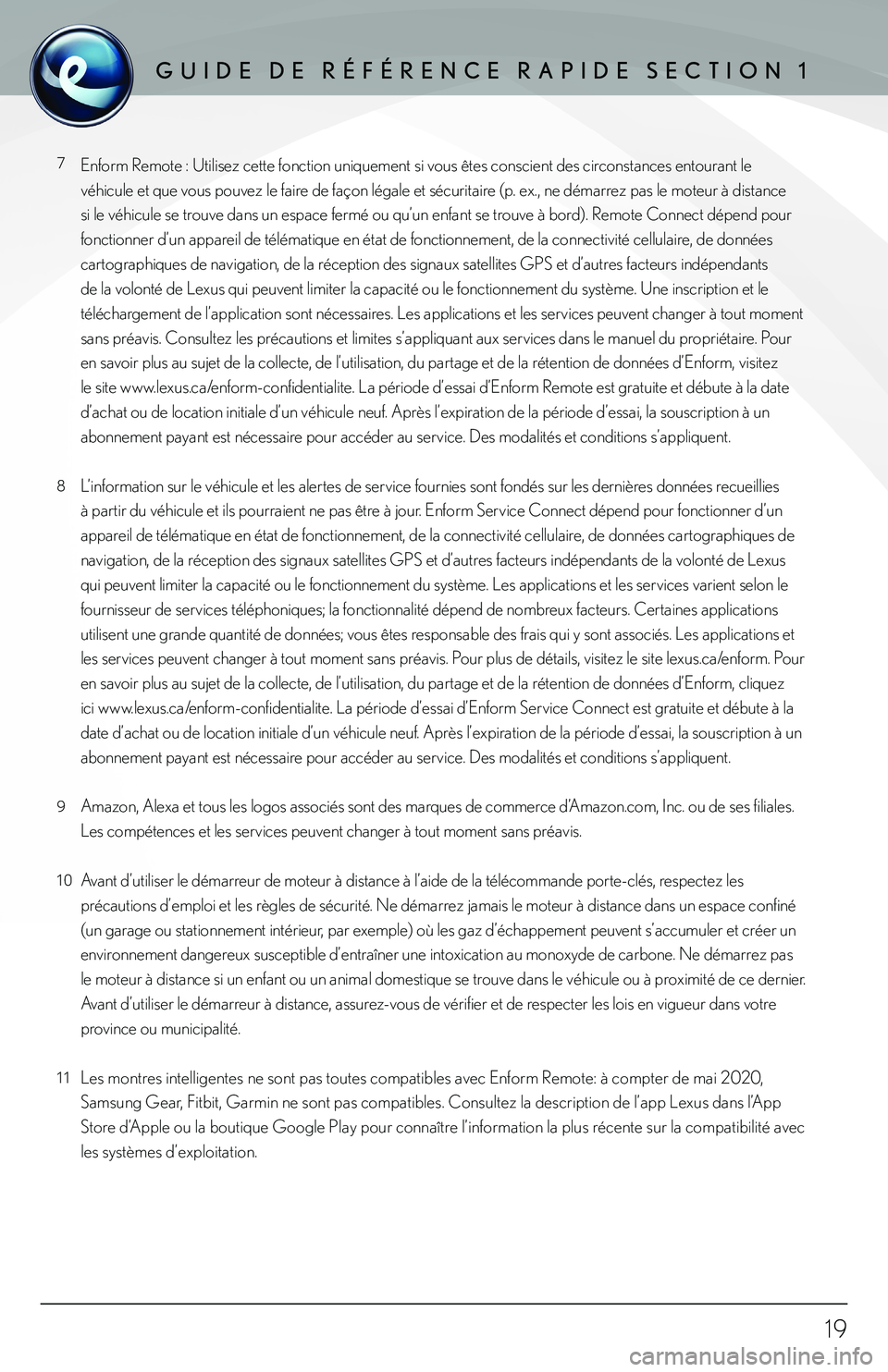
19
GUIDE DE RÉFÉRENCE RAPIDE SECTION 1GUIDE DE RÉFÉRENCE RAPIDE SECTION 1
Enform Remote : Utilisez cette fonction uniquement si vous êtes conscient des circonstances entourant le
véhicule et que vous pouvez le faire de façon légale et sécuritaire (p. ex., ne démarrez pas le moteur à distance
si le véhicule se trouve dans un espace fermé ou qu’un enfant se trouve à bord). Remote Connect dépend pour
fonctionner d’un appareil de télématique en état de fonctionnement, de la connectivité cellulaire, de données
cartographiques de navigation, de la réception des signaux satellites GPS et d’autres facteurs indépendants
de la volonté de Lexus qui peuvent limiter la capacité ou le fonctionnement du système. Une inscription et le
téléchargement de l’application sont nécessaires. Les applications et les services peuvent changer à tout moment
sans préavis. Consultez les précautions et limites s’appliquant aux services dans le manuel du propriétaire. Pour
en savoir plus au sujet de la collecte, de l’utilisation, du partage et de la rétention de données d’Enform, visitez
le site www.lexus.ca/enform-confidentialite. La période d’essai d’Enform Remote est gratuite et débute à la date
d’achat ou de location initiale d’un véhicule neuf. Après l’expiration de la période d’essai, la souscription à un
abonnement payant est nécessaire pour accéder au service. Des modalités et conditions s’appliquent.
L’information sur le véhicule et les alertes de service fournies sont fondés sur les dernières données recueillies
à partir du véhicule et ils pourraient ne pas être à jour. Enform Service Connect dépend pour fonctionner d’un
appareil de télématique en état de fonctionnement, de la connectivité cellulaire, de données cartographiques de
navigation, de la réception des signaux satellites GPS et d’autres facteurs indépendants de la volonté de Lexus
qui peuvent limiter la capacité ou le fonctionnement du système. Les applications et les services varient selon le
fournisseur de services téléphoniques; la fonctionnalité dépend de nombreux facteurs. Certaines applications
utilisent une grande quantité de données; vous êtes responsable des frais qui y sont associés. Les applications et
les services peuvent changer à tout moment sans préavis. Pour plus de détails, visitez le site lexus.ca/enform. Pour
en savoir plus au sujet de la collecte, de l’utilisation, du partage et de la rétention de données d’Enform, cliquez
ici www.lexus.ca/enform-confidentialite. La période d’essai d’Enform Service Connect est gratuite et débute à la
date d’achat ou de location initiale d’un véhicule neuf. Après l’expiration de la période d’essai, la souscription à un
abonnement payant est nécessaire pour accéder au service. Des modalités et conditions s’appliquent.
Amazon, Alexa et tous les logos associés sont des marques de commerce d’Amazon.com, Inc. ou de ses filiales.
Les compétences et les services peuvent changer à tout moment sans préavis.
Avant d’utiliser le démarreur de moteur à distance à l’aide de la télécommande porte-clés, respectez les
précautions d’emploi et les règles de sécurité. Ne démarrez jamais le moteur à distance dans un espace confiné
(un garage ou stationnement intérieur, par exemple) où les gaz d’échappement peuvent s’accumuler et créer un
environnement dangereux susceptible d’entraîner une intoxication au monoxyde de carbone. Ne démarrez pas
le moteur à distance si un enfant ou un animal domestique se trouve dans le véhicule ou à proximité de ce dernier.
Avant d’utiliser le démarreur à distance, assurez-vous de vérifier et de respecter les lois en vigueur dans votre
province ou municipalité.
Les montres intelligentes ne sont pas toutes compatibles avec Enform Remote: à compter de mai 2020,
Samsung Gear, Fitbit, Garmin ne sont pas compatibles. Consultez la description de l’app Lexus dans l’App
Store d’Apple ou la boutique Google Play pour connaître l’information la plus récente sur la compatibilité avec
les systèmes d’exploitation.7
8
9
10
11
Page 20 of 27
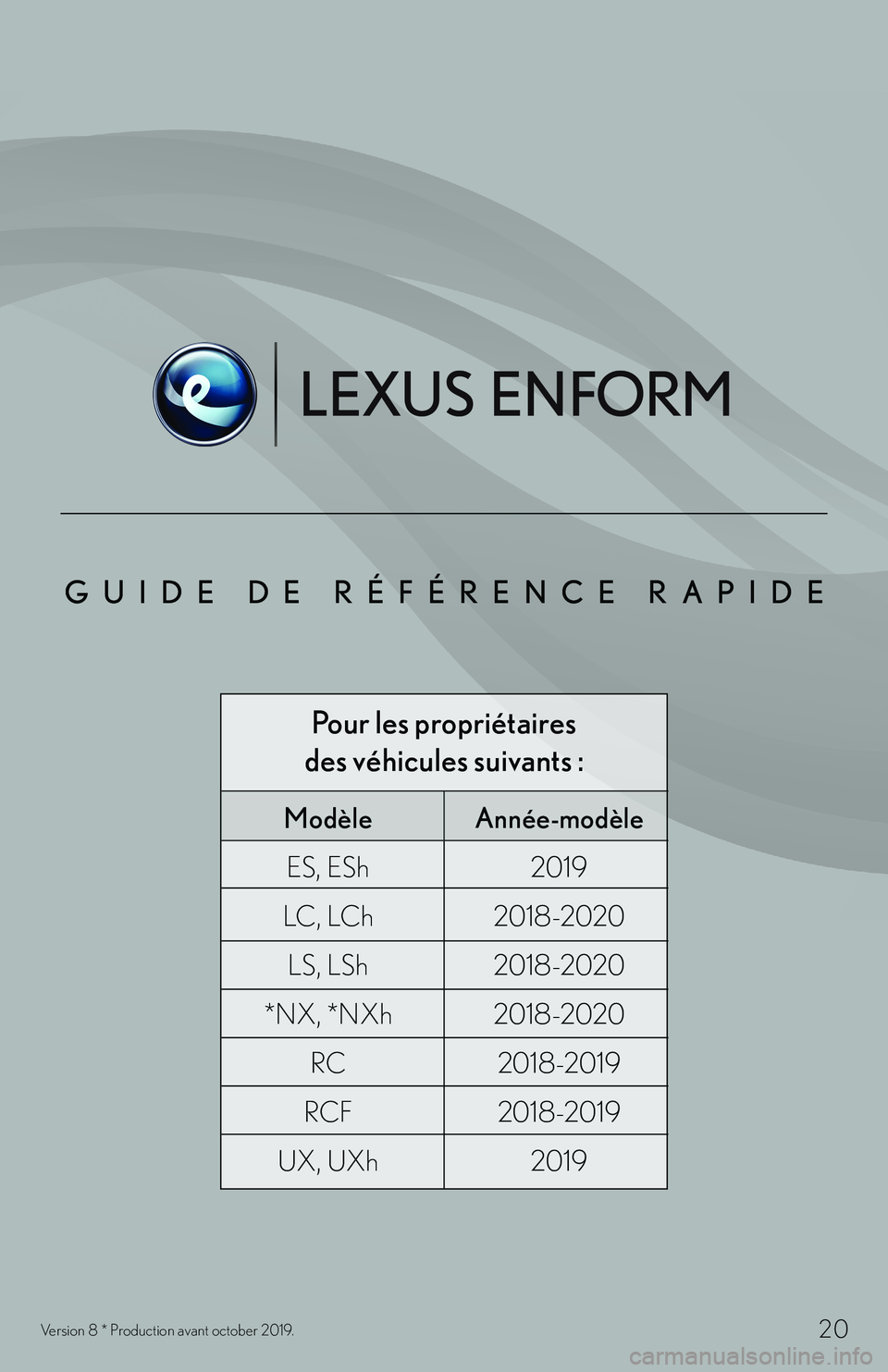
GUIDE DE RÉFÉRENCE RAPIDE
Version 8 * Production avant october 2019.
Pour les propriétaires
des véhicules suivants :
Modèle Année-modèle
ES, ESh 2019
LC, LCh 2018-2020
LS, LSh 2018-2020
*NX, *NXh 2018-2020
RC 2018-2019
RCF 2018-2019
UX, UXh 2019
20